Índice
Depois de criar um padrão, o padrão aparecerá automaticamente no Swatches No entanto, eles NÃO são salvos, o que significa que se você abrir um novo documento, você não verá as amostras de padrões que você criar.
Há algumas opções do painel Swatches que podem confundir você, como o Salvar Swatches, Novos Swatches, Salvar Biblioteca Swatch como ASE, etc. Eu também fiquei confuso no início, é por isso que neste tutorial, eu vou facilitar as coisas para você.
Hoje, só vamos usar o Salvar Swatches Além disso, também lhe mostrarei onde encontrar os padrões guardados e descarregados.
Nota: todas as capturas de tela deste tutorial são tiradas do Adobe Illustrator CC 2022 versão Mac. Windows ou outras versões podem parecer diferentes.
Por exemplo, eu criei dois padrões de cactos a partir destes dois vetores e eles estão agora no Swatches painel.
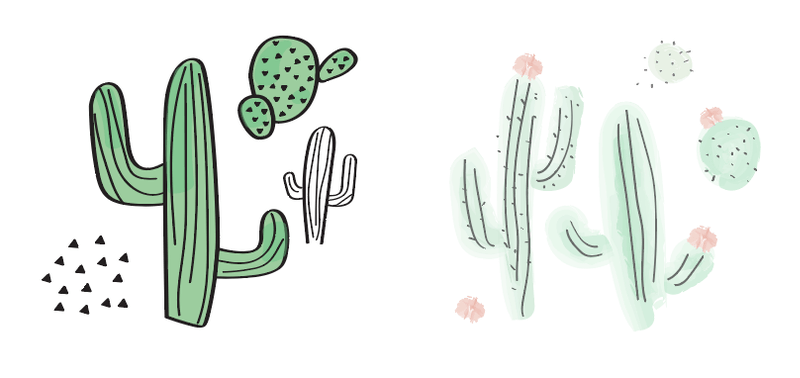
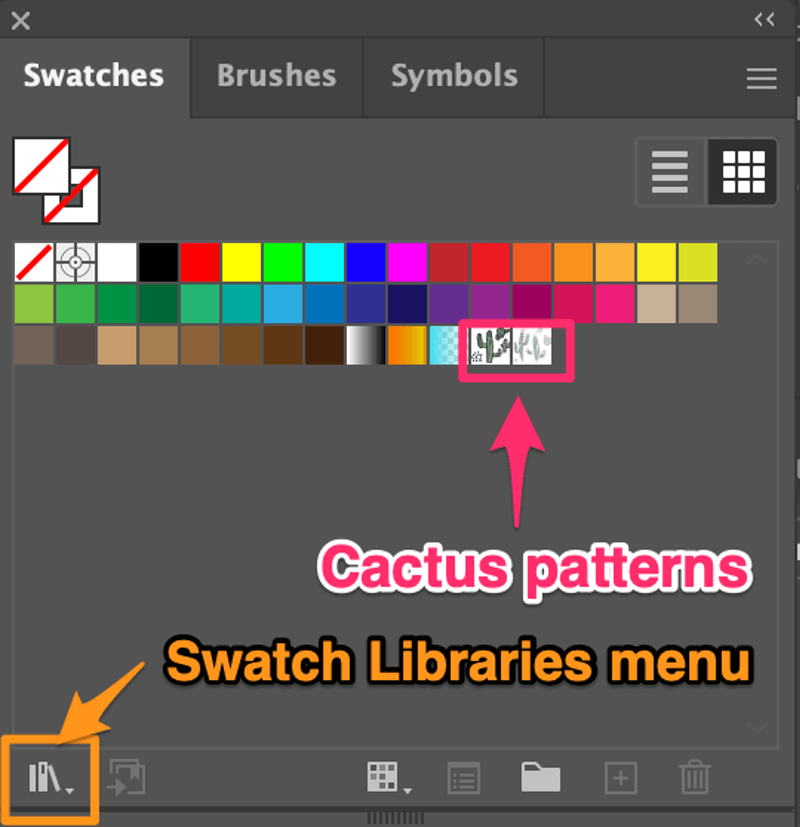
Agora siga os passos abaixo para salvá-los para uso futuro.
Passo 1: Selecione o(s) padrão(s) que você deseja salvar e clique no botão Menu das Bibliotecas Swatch > Salvar Swatches Neste caso, estamos a seleccionar os dois padrões de cactos.
Dica: Se você quiser salvar as amostras de padrões e compartilhá-las com outras pessoas, é uma boa idéia apagar as amostras de cores indesejadas. Turno para selecionar as cores indesejadas e clicar na tecla Eliminar Swatch botão sobre o Swatches painel.
Uma vez que você clique Salvar Swatches ...esta janela vai abrir-se.
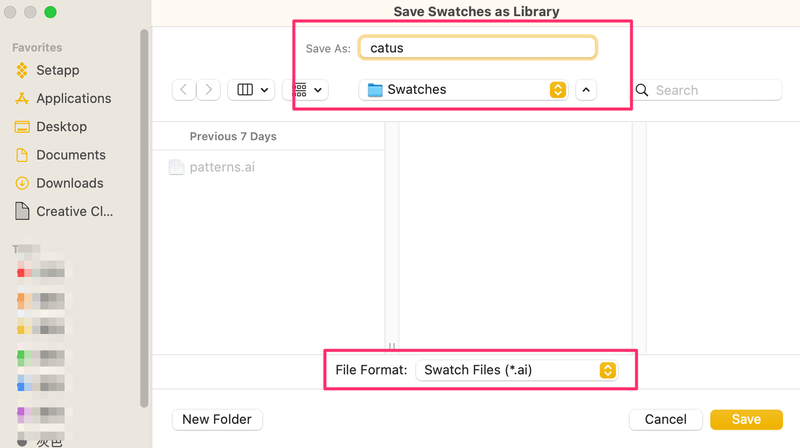
Passo 2: Dê um nome aos swatches e escolha onde você quer salvar o arquivo. É importante dar um nome ao seu arquivo para que você possa encontrá-lo mais tarde. Quanto a onde salvá-lo, eu diria que salvá-lo no local padrão (pasta Swatches) seria o melhor, então é mais fácil de navegar até ele mais tarde.
NÃO altere o formato do arquivo. Deixe-o como Ficheiros Swatch (*.ai) .
Passo 3: Clique no botão Salvar e você pode usar os padrões em qualquer outro documento do Illustrator.
Experimente!
Como Encontrar Padrões Salvos/Download
Crie um novo documento no Illustrator, vá para o painel Swatches, escolha Menu> de Bibliotecas Swatch; Definido pelo usuário e você deve ver o arquivo de formato .ai que você salvou antes. Eu chamei o meu de "cacto".
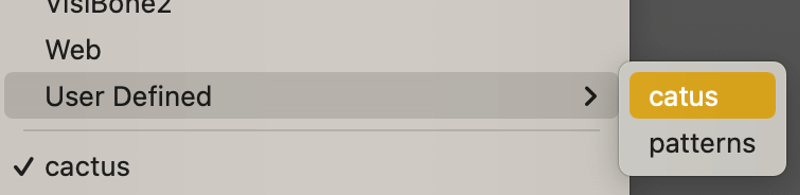
Escolha a amostra de padrão e ela vai abrir em um painel individual.
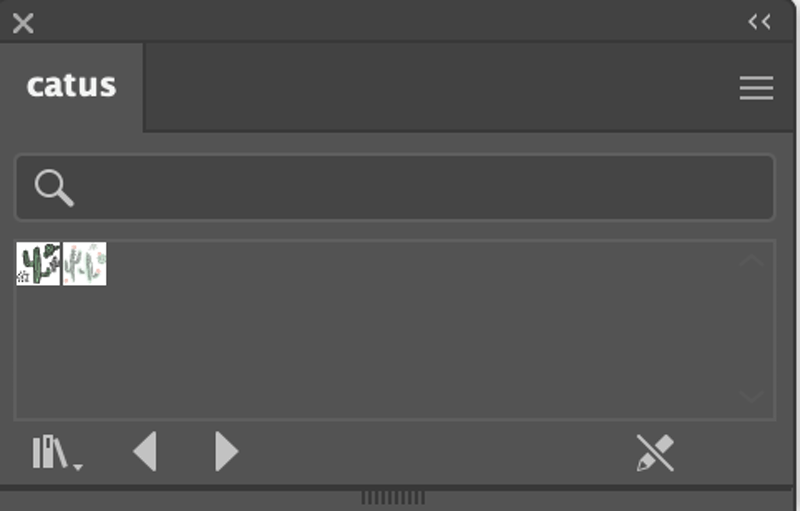
Você pode usar os padrões diretamente desse painel, ou arrastá-los para o painel Swatches.
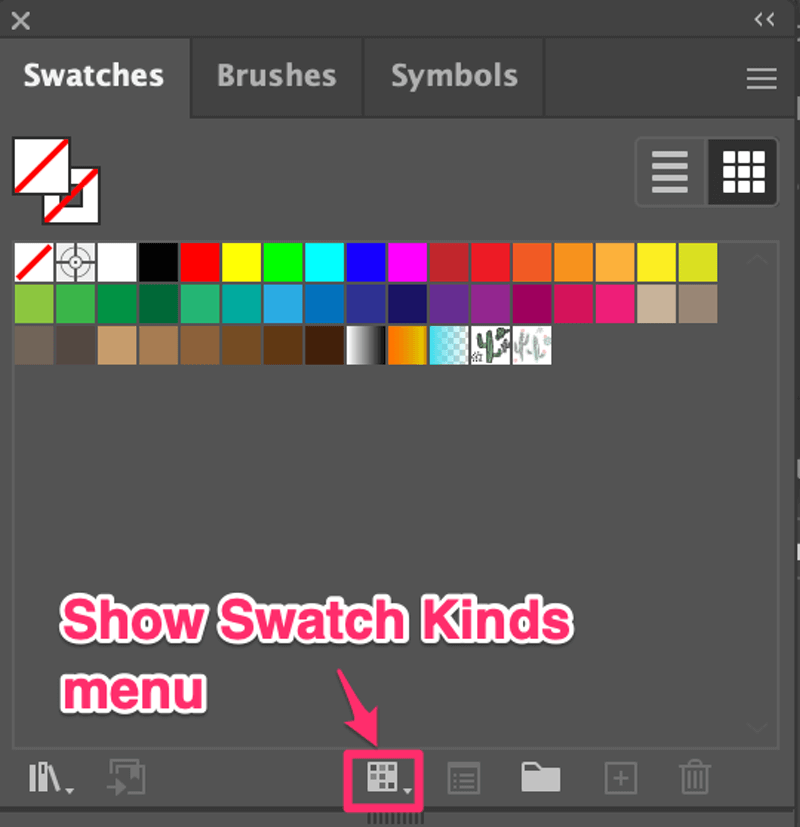
Eu sei, também acho que o Illustrator deve separar cores, gradientes e amostras de padrões. Felizmente, você pode fazer isso por conta própria, mudando a Mostrar menu Swatch Kinds .

Se você não salvou o arquivo padrão na pasta Swatches, você pode encontrar seu arquivo na pasta Menu das Bibliotecas Swatch > Outra Biblioteca .
Pensamentos Finais
Salvar um padrão é um processo rápido e simples. Às vezes encontrar o padrão pode ser a parte difícil se você não o salvou no formato certo ou não conseguiu encontrá-lo no lugar certo. Se você seguir os passos acima, não deve haver problemas para encontrar ou usar o padrão que você criou e salvou.

